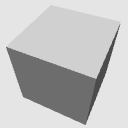由於它是 3D 材料,因此可以從不同角度查看物件。 此外,通過使用它作為底圖,您可以輕鬆地捕獲難以塑造的物件的形狀。 3D素材なのでオブジェクトを様々な角度から閲覧することができます。また、それを下描きとして使用することにより難しい形態の物体の形を簡単に捉える事ができます。

[使用圖層 LT 變換渲染 3D 模型的示例]
圖層 LT 轉換 [僅 EX] 是一種將 3D 模型和 2D 圖像渲染到線條和色調的功能,這些模型放置在畫布上。
圖層 LT 轉換 [僅 EX] 是一種將 3D 模型和 2D 圖像渲染到線條和色調的功能,這些模型放置在畫布上。

[使用 CLIP STUDIO PAINT 操作]
• 根製造器
將游標拖動到"根操縱器"箭頭上,上下、向左、向前、向後移動。 此外,當您沿環拖動時,它將旋轉。
將游標拖動到"根操縱器"箭頭上,上下、向左、向前、向後移動。 此外,當您沿環拖動時,它將旋轉。

• 物件啟動器
在物件啟動器中,您可以切換編輯 3D 和接地到地板,或者根據 3D 模型選擇顏色或可移動部件。
在物件啟動器中,您可以切換編輯 3D 和接地到地板,或者根據 3D 模型選擇顏色或可移動部件。

• 工具屬性
在"工具屬性"調色板中,在"受光源影響"下,可以打開或關閉光源並調整方向。
如果不想顯示 3D 模型的陰影,請關閉"陰影"。
在"工具屬性"調色板中,在"受光源影響"下,可以打開或關閉光源並調整方向。
如果不想顯示 3D 模型的陰影,請關閉"陰影"。

* 在示例中,我們使用 CLIP STUDIO PAINT1.6.3 中的功能表螢幕。

【3Dモデルを[レイヤーのLT変換]でレンダリングした例】
[レイヤーのLT変換]【EXのみ】は、キャンバス上に配置した3Dモデルや2D画像を線(Line)とトーン(Tone)にレンダリングする機能です。
[レイヤーのLT変換]【EXのみ】は、キャンバス上に配置した3Dモデルや2D画像を線(Line)とトーン(Tone)にレンダリングする機能です。

[CLIP STUDIO PAINTでの操作]
■ルートマニュピレータ
[ルートマニピュレータ]の矢印にカーソルを合わせてドラッグすると、上下・左右・前後に移動します。また、リングに沿ってドラッグすると回転します。
[ルートマニピュレータ]の矢印にカーソルを合わせてドラッグすると、上下・左右・前後に移動します。また、リングに沿ってドラッグすると回転します。

■オブジェクトランチャー
[オブジェクトランチャー]では編集3Dの切り替えや床面への接地ができるほか、3Dモデルによっては色味や可動パーツの選択ができます。
[オブジェクトランチャー]では編集3Dの切り替えや床面への接地ができるほか、3Dモデルによっては色味や可動パーツの選択ができます。

■ツールプロパティ
[ツールプロパティ]パレットの[光源の影響を受ける]では光源のオン・オフを切り替えたり、向きを調整したりできます。
3Dモデルの影を表示しない場合は、[影]をオフにします。
[ツールプロパティ]パレットの[光源の影響を受ける]では光源のオン・オフを切り替えたり、向きを調整したりできます。
3Dモデルの影を表示しない場合は、[影]をオフにします。

※作例内では、CLIP STUDIO PAINT1.6.3でのメニュー画面を使用しています。
材料 マテリアル
-
初始材料 初期マテリアル
配置 配置
-
初始佈局 初期レイアウト